Atualizado em maio 2024: Pare de receber mensagens de erro e deixe seu sistema mais lento com nossa ferramenta de otimização. Adquira agora em este link
- Baixe e instale a ferramenta de reparo aqui.
- Deixe-o escanear seu computador.
- A ferramenta irá então consertar seu computador.
Há um certo número de Xbox One relatórios alegando que o botão home parou de funcionar repentinamente, mesmo quando o controlador está conectado ao console. Enquanto alguns usuários relatam que o problema vai e vem, outros dizem que o botão home parou de funcionar. Na verdade, o problema parece ocorrer com controladores sem fio e controladores conectados por meio de um cabo USB.

Ao solucionar problemas de funcionalidade do controlador, é importante observar a diferença entre uma instância de comportamento inesperado (isso pode incluir desalinhamento do joystick, calibração complicada ou controles que não respondem corretamente) e uma instância de botões no controlador. controlador que não funciona de todo.
Atualizar o firmware do controlador por meio do console Xbox
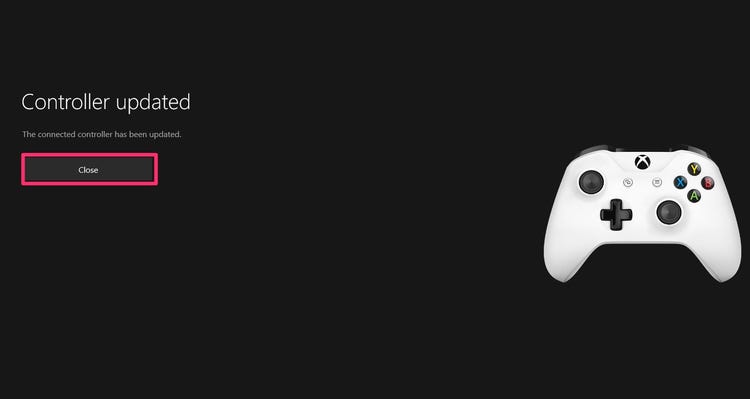
- Se o seu controlador se conectar com um cabo USB, mas não permanecer conectado após desconectá-lo, reconecte o cabo e veja se uma atualização está disponível para o seu controlador:
- Pressione o botão do Xbox para abrir o guia.
- Em Perfil e Sistema, selecione Configurações.
- Em Dispositivos e conexões, selecione Acessórios.
- Selecione “…” na tela do gamepad sem fio do Xbox para verificar a versão do firmware do gamepad.
- Se não houver atualizações disponíveis, seu controlador possui a versão mais recente instalada. Se “Atualizar” for exibido, siga estas etapas.
- Após atualizar o controlador, desconecte o cabo USB e tente a conexão sem fio novamente.
Atualização de maio de 2024:
Agora você pode evitar problemas com o PC usando esta ferramenta, como protegê-lo contra perda de arquivos e malware. Além disso, é uma ótima maneira de otimizar seu computador para obter o máximo desempenho. O programa corrige erros comuns que podem ocorrer em sistemas Windows com facilidade - sem necessidade de horas de solução de problemas quando você tem a solução perfeita ao seu alcance:
- Passo 1: Baixar Ferramenta de Reparo e Otimização de PC (Windows 10, 8, 7, XP e Vista - Certificado Microsoft Gold).
- Passo 2: clique em “Iniciar digitalização”Para localizar os problemas do registro do Windows que podem estar causando problemas no PC.
- Passo 3: clique em “Reparar tudo”Para corrigir todos os problemas.
Se você não puder atualizar seu controlador, consulte “Não consigo atualizar meu controlador” nesta página.
Atualize seu controlador usando um PC com Windows 10
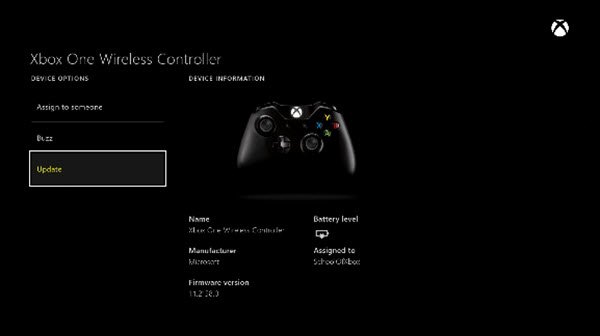
Se o problema com o botão Início do Xbox for tão grave que você não possa se dar ao luxo de atualizar o controlador no console, também poderá usar o aplicativo Acessórios do Xbox. Veja como fazer:
- Pressione a tecla Windows + R para abrir a caixa de diálogo Executar. Em seguida, digite “ms-windows-store: // home” e pressione Enter para abrir a Microsoft Store.
- Se você estiver na Microsoft Store, use a função de pesquisa no canto superior direito da tela para encontrar acessórios do Xbox. Quando encontrar a lista correta, clique em “Get” para baixar o aplicativo necessário para atualizar seu controlador.
- Depois de fazer o download e instalar o aplicativo Acessórios do Xbox, abra-o e conecte o controlador do Xbox One usando um cabo USB ou adaptador sem fio Xbox.
- Importante: Este procedimento requer a atualização da Anniversary Edition para funcionar.
- Assim que o processo de emparelhamento for concluído, uma mensagem aparecerá informando que você precisa atualizar seu controlador. Se você vir esta mensagem, siga as instruções na tela para instalar a atualização.
- Quando o processo for concluído, desconecte o controlador e conecte-o ao console Xbox One para ver se o problema foi resolvido.
Remova o acessório Xbox conectado
Às vezes, os acessórios do Xbox One conectados a um controlador ou console podem causar problemas de conectividade. Se você conectou um disco rígido externo, teclado ou dispositivo semelhante ao Xbox, desconecte-o e tente reconectar o controlador. Faça o mesmo para o adaptador de fone de ouvido estéreo do controlador, se houver.
Se você estiver tentando sincronizar o controlador com um cabo micro USB, certifique-se de usar um cabo de boa qualidade. Cabos defeituosos ou gastos / danificados podem não funcionar corretamente.
Reinicie o Xbox One

Mencionamos isso acima, mas vale a pena repetir: reinicie o console sempre que corrigir um problema com o controlador. Basta pressionar o botão liga / desliga no painel frontal para colocá-lo no modo de hibernação. Portanto, mantenha-o pressionado por pelo menos 10 segundos para desligar completamente o sistema.
Às vezes, uma reinicialização rápida é suficiente quando o controlador do Xbox One não está funcionando.
Dica do especialista: Esta ferramenta de reparo verifica os repositórios e substitui arquivos corrompidos ou ausentes se nenhum desses métodos funcionar. Funciona bem na maioria dos casos em que o problema é devido à corrupção do sistema. Essa ferramenta também otimizará seu sistema para maximizar o desempenho. Pode ser baixado por Clicando aqui

CCNA, Desenvolvedor da Web, Solucionador de problemas do PC
Eu sou um entusiasta de computador e pratico profissional de TI. Eu tenho anos de experiência atrás de mim em programação de computadores, solução de problemas de hardware e reparo. Eu me especializei em Desenvolvimento Web e Design de Banco de Dados. Eu também tenho uma certificação CCNA para Design de Rede e Solução de Problemas.

